Le traduzioni sono generate tramite traduzione automatica. In caso di conflitto tra il contenuto di una traduzione e la versione originale in Inglese, quest'ultima prevarrà.
Collegamento e spostamento di risorse
Importante
Il AWS OpsWorks Stacks servizio ha raggiunto la fine del ciclo di vita il 26 maggio 2024 ed è stato disattivato sia per i clienti nuovi che per quelli esistenti. Consigliamo vivamente ai clienti di migrare i propri carichi di lavoro verso altre soluzioni il prima possibile. Se hai domande sulla migrazione, contatta il Supporto AWS Team su AWS re:post
Dopo aver registrato una risorsa con uno stack, puoi collegarla a una delle istanze dello stack. Inoltre, puoi spostare una risorsa collegata da un'istanza a un'altra. Tieni presente quanto segue:
-
Quando colleghi o sposti volumi Amazon EBS, le istanze coinvolte nell'operazione devono essere offline. Se l'istanza a cui sei interessato non è nella pagina Resources (Risorse), vai alla pagina Instances (Istanze) e arresta l'istanza. Una volta arrestata, puoi tornare alla pagina Resources (Risorse) e collegare o spostare la risorsa.
-
Quando colleghi o sposti indirizzi IP elastici, le istanze possono essere online o offline.
-
Se elimini un'istanza, le risorse collegate rimangono registrate con lo stack. A questo punto, puoi collegare la risorsa a un'altra istanza o, se non è più necessaria, annullare la registrazione della risorsa.
Argomenti
Assegnazione di volumi Amazon EBS a un'istanza
Nota
Non è possibile assegnare volumi Amazon EBS a istanze Windows.
Puoi assegnare un volume Amazon EBS registrato a un'istanza e spostarlo da un'istanza all'altra, ma entrambe le istanze devono essere offline.
Per assegnare un volume Amazon EBS a un'istanza
-
Nella pagina Resources (Risorse) fare clic su assign to instance (assegna a istanza) nella colonna Instance (Istanza) del volume appropriato.

-
Nella pagina dei dettagli del volume, selezionare l'istanza appropriata, specificare il nome del volume e il punto di montaggio, quindi fare clic su Save (Salva) per collegare il volume all'istanza.
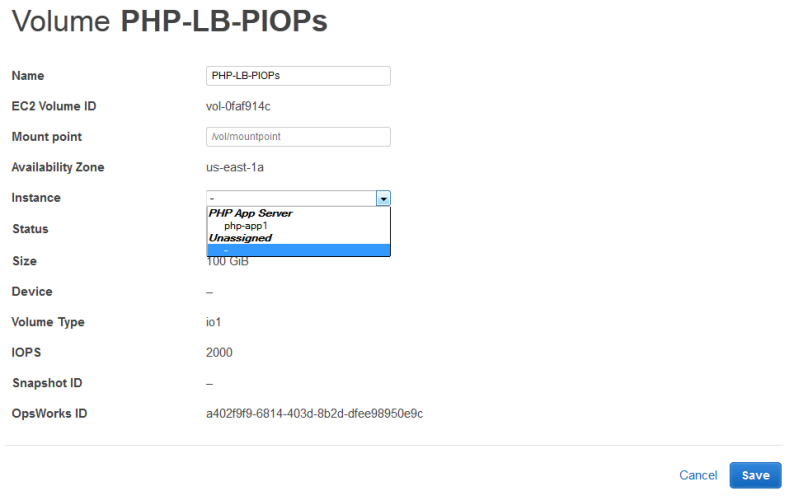
Importante
Se hai assegnato un volume esterno in uso alla tua istanza, devi utilizzare la EC2 console, l'API o la CLI di Amazon per annullarne l'assegnazione dall'istanza originale o il processo di avvio avrà esito negativo.
Puoi anche utilizzare la pagina dei dettagli per spostare un volume Amazon EBS assegnato su un'altra istanza dello stack.
Per spostare un volume Amazon EBS su un'altra istanza
-
Verificare che entrambe le istanze siano in stato offline.
-
Nella pagina Resources (Risorse) fare clic su Volumes (Volumi), quindi su edit (modifica) nella colonna Actions (Azioni) del volume.
-
Esegui una di queste operazioni:
-
Per spostare il volume in un'altra istanza nello stack, selezionare l'istanza appropriata dall'elenco Instance (Istanza) e fare clic su Save (Salva).
-
Per spostare il volume in un'istanza di un altro stack, annullare la registrazione del volume, registrare il volume con il nuovo stack e collegarlo alla nuova istanza.
-
Associazione di indirizzi IP elastici a un'istanza
Puoi associare un indirizzo IP elastico registrato a un'istanza e spostarlo da un'istanza a un'altra, incluse le istanze di altri stack. Le istanze possono essere online o offline.
Per associare un indirizzo IP elastico a un'istanza
-
Nella pagina Resources (Risorse) fare clic su associate with instance (associa con istanza) nella colonna Instance (Istanza) dell'indirizzo appropriato.

-
Nella pagina dei dettagli dell'indirizzo, selezionare l'istanza appropriata, specificare il nome dell'indirizzo e fare clic su Save (Salva) per associare l'indirizzo all'istanza.
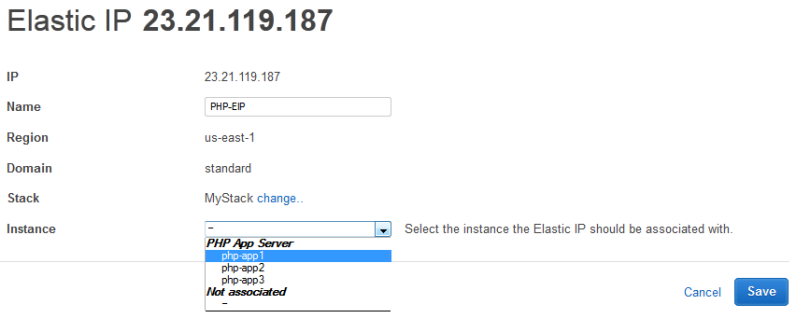
Nota
Se l'indirizzo IP elastico è attualmente associato a un'altra istanza online, OpsWorks Stacks riassegna automaticamente l'indirizzo alla nuova istanza.
Puoi utilizzare la pagina dei dettagli per spostare un indirizzo IP elastico associato a un'altra istanza.
Per spostare un indirizzo IP elastico in un'altra istanza
-
Nella pagina Risorse, fai clic su Elastic IPs e fai clic su Modifica nella colonna Azioni dell'indirizzo.
-
Esegui una di queste operazioni:
-
Per spostare l'indirizzo in un'altra istanza nello stack, selezionare l'istanza appropriata dall'elenco Instance (Istanza) e fare clic su Save (Salva).
-
Per spostare l'indirizzo in un'istanza di un altro stack, fare clic su change (modifica) nelle impostazioni Stack per consultare un elenco di tutti gli stack disponibili. Selezionare uno stack dall'elenco Stack e un'istanza dall'elenco Instance (Istanza). Quindi, fare clic su Save (Salva).
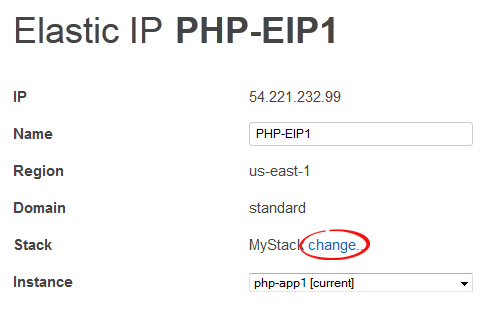
-
Dopo aver collegato o spostato un indirizzo, OpsWorks Stacks attiva un evento Configure lifecycle per notificare la modifica alle istanze dello stack.
Collegamento di istanze Amazon RDS a un'app
Puoi collegare un'istanza Amazon RDS a una o più app.
Per collegare un'istanza Amazon RDS a un'app
-
Nella pagina Resources (Risorse) fare clic su Add app (Aggiungi app) nella colonna Apps (App) dell'istanza appropriata.
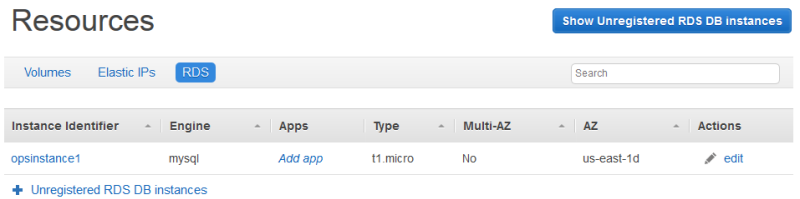
-
Utilizza la pagina Aggiungi app per collegare l'istanza Amazon RDS. Per ulteriori informazioni, consulta Aggiunta di app.
Poiché un Amazon RDS può essere collegato a più app, non esiste una procedura speciale per spostare l'istanza da un'app all'altra. È sufficiente che modifichi la prima app per rimuovere l'istanza RDS o la seconda app per aggiungere l'istanza RDS. Per ulteriori informazioni, consulta Modifica delle app.